Verifizierte KI-Zusammenfassung ◀▼
Dieser Beitrag erläutert die Verwaltung der Entitätserkennung, um die Ticketbearbeitung zu verbessern. Sie können Synonyme zu Entitätswerten hinzufügen, um Varianten besser zu erkennen und sicherzustellen, dass wichtige Informationen erfasst werden. Sie können auch festlegen, wie Ticketfelder basierend auf erkannten Werten aktualisiert werden, und auswählen, ob diese in Nachrichten hervorgehoben werden sollen. Darüber hinaus können Sie Einstellungen anpassen, um falsch geschriebene Werte zu erkennen; dies hilft Agenten, wichtige Details in Kundeninteraktionen zu identifizieren und entsprechend zu handeln.
Kundenanfragen enthalten häufig bestimmte Informationen, die Agenten identifizieren und berücksichtigen müssen, um Anfragen zu lösen. Die Entitätserkennung (Teil der intelligenten Einschätzung) hilft Ihnen, diese Informationen zu definieren und in Tickets und Messaging-Konversationen zu erkennen, damit automatisch handlungsrelevante Details zu Ihren Tickets hinzugefügt werden.
Sie können Synonyme zu Entitäten hinzufügen, um unterschiedliche Varianten der Entitätswerte besser erkennen zu können. Sie können Entitäten verwalten und bearbeiten, um sicherzustellen, dass die Entitätserkennung in Ihrer Umgebung wie beabsichtigt funktioniert.
In diesem Beitrag werden folgende Themen behandelt:
- Hinzufügen von Synonymen zu Entitätswerten
- Bearbeiten des Verhaltens zum Aktualisieren von Entitätsticketfeldern und zum Hervorheben von Entitätswerten
Verwandte Beiträge:
Hinzufügen von Synonymen zu Entitätswerten
Sie können Synonyme zu Entitäten hinzufügen, damit die intelligente Einschätzung mehr Varianten von Entitätswerten erkennen kann, beispielsweise „Bestell-ID“ als Synonym für „Bestellnummer“.
Jedes Mal, wenn eines der Synonyme im Ticket erscheint, wird es hervorgehoben und der entsprechende Entitätswert extrahiert, sofern diese Einstellungen aktiviert sind.
So fügen Sie Synonyme zu Entitätswerten hinzu
-
Klicken Sie in der Seitenleiste des Admin Centers auf
 KI und dann auf Intelligente Einschätzung > Entität.
KI und dann auf Intelligente Einschätzung > Entität.
-
Klicken Sie auf das Optionsmenüsymbol (
 ) für die Entität, die bearbeitet werden soll, und dann auf Einstellungen.
) für die Entität, die bearbeitet werden soll, und dann auf Einstellungen.
- Klicken Sie auf die Registerkarte Werte.
-
Klicken Sie auf das Optionsmenüsymbol (
 ) für den gewünschten Wertnamen und dann auf Synonyme bearbeiten.
) für den gewünschten Wertnamen und dann auf Synonyme bearbeiten.
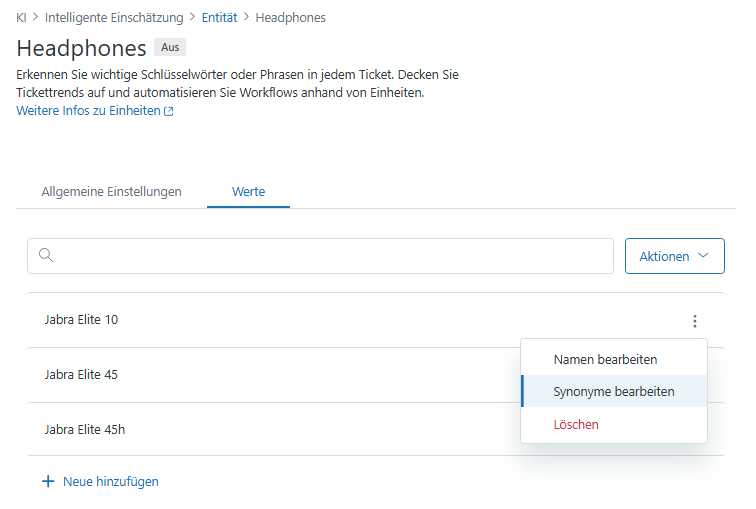
-
Geben Sie Synonyme für den Wert ein und klicken Sie auf Speichern.
Sie können bis zu 10 Synonyme hinzufügen.
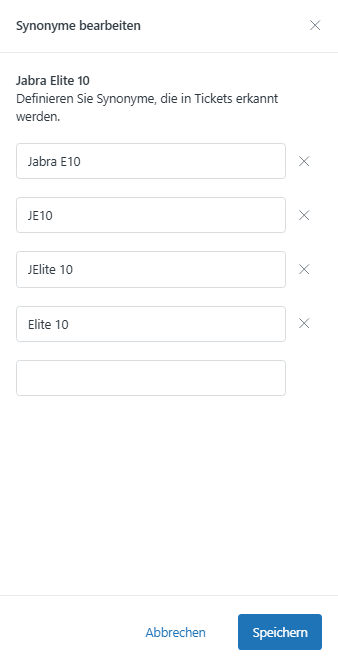
Die Synonyme werden hinzugefügt und erscheinen unter dem Wertnamen in der Liste.
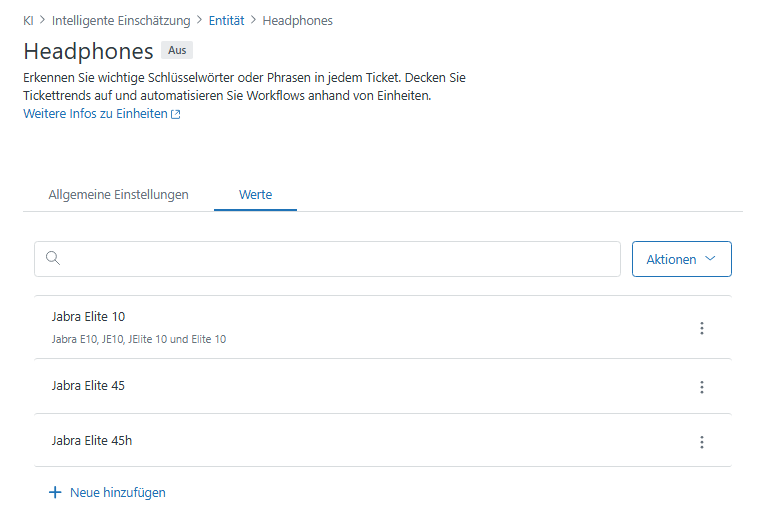
-
Klicken Sie auf Speichern.
Die hinzugefügten Synonyme werden in neuen Tickets erkannt.
Bearbeiten des Verhaltens zum Aktualisieren von Entitätsticketfeldern und zum Hervorheben von Entitätswerten
Sie können Entitäten bearbeiten, um festzulegen, wie das mit der Entität verknüpfte angepasste Ticketfeld basierend auf Ticketkommentaren oder Nachrichten aktualisiert wird. Außerdem können Sie angeben, ob Entitätswerte in Tickets und Messaging-Konversationen hervorgehoben werden sollen.
So bearbeiten Sie eine Entität
-
Klicken Sie in der Seitenleiste des Admin Centers auf
 KI und dann auf Intelligente Einschätzung > Entität.
KI und dann auf Intelligente Einschätzung > Entität.
- Klicken Sie auf die gewünschte Entität.
-
Aktualisieren Sie unter Ticketfeld mit erkannten Werten aktualisieren das Verhalten des mit dem angepassten Entitätsfeld verknüpften Ticketfelds. Folgende Optionen sind verfügbar:
- Ticketfelder nicht aktualisieren
- Nur Werte in erster Nachricht
- Nur Werte in nachfolgenden Nachrichten
- Werte in allen Nachrichten
- (Nur Dropdown) Wenn Sie eine andere Option als Ticketfelder nicht aktualisieren wählen, können Sie auf Vorhandenen Ticketfeldwert ersetzen klicken, damit ein im Ticketfeld enthaltener Wert durch den neuen Wert ersetzt wird. Andernfalls werden bereits ausgefüllte Ticketfelder nicht aktualisiert.
- Aktivieren oder deaktivieren Sie unter Agententools die Option Entitätswerte in allen Nachrichten hervorheben. Wenn diese Option aktiviert ist, können Agenten auch Aktionen für die hervorgehobenen Entitäten ausführen.
- Aktivieren oder deaktivieren Sie unter Erkennungseinstellung die Option Falsch geschriebene Werte erkennen.
- Klicken Sie auf Speichern.